AVI و WMV نوعان من تنسيقات ملفات الفيديو المختلفة المستخدمة اليوم. كلاهما له مزايا وعيوب. قد ترغب في الحصول على AVI لسبب معين أو قد تعتقد أن WMV خيار أفضل. يسمح AVI بملفات الصوت والفيديو فيه. يحتوي WMV على ميزة حيث يمكنك حماية ملف الوسائط الخاص بك من النسخ. وبالتالي ، قد ترغب في ذلك تحويل AVI إلى WMV. بهذه الطريقة ، يمكن حماية مقاطع الفيديو الخاصة بك من النسخ والتوزيع. أو ربما تفضل الخيار الأخير من السابق. مهما كان السبب ، لا يزال تحويل AVI إلى WMV ممكنًا.
سيناقش هذا الدليل كيفية تحويل AVI إلى WMV. بهذه الطريقة ، يمكنك تحويل ملفات AVI كبيرة الحجم إلى ملفات WMV أصغر. سنناقش أيضًا سبب احتلال ملفات AVI مساحة تخزين كبيرة. ستتم مناقشة المحولات عبر الإنترنت أيضًا.
المحتويات: الجزء 1. لماذا ملف AVI كبير جدًا؟الجزء 2. كيفية تحويل AVI إلى WMV على نظام Mac؟الجزء 3. كيفية تحويل AVI إلى WMV في نظام التشغيل Windows 10؟الجزء 4. أعلى محولات AVI إلى WMV عبر الإنترنتالجزء 5. استنتاج
الجزء 1. لماذا ملف AVI كبير جدًا؟
قبل أن نتعلم كيفية تحويل AVI إلى WMV ، فلنتحدث عن سبب كون ملفات AVI كبيرة جدًا. أول شيء يجب ملاحظته هو أن ملفات الفيديو بها الكثير من البيانات. عادة ، يستخدم AVI درجة أقل من الضغط. هذا هو السبب في أنها تشغل مساحة كبيرة.
في بعض الأحيان ، لا تستخدم ملفات AVI الضغط على الإطلاق - قد يؤدي ذلك إلى أحجام ملفات كبيرة جدًا. على سبيل المثال ، يمكن أن يكون لديك ملفات AVI بحجم 2 جيجا بايت لمدة دقيقة من ملف الفيديو. من ناحية أخرى ، لا تشغل برامج الترميز مثل MP4 مساحة كبيرة. هذا لأنه لا يتذكر كل بكسل مثل AVI.
لا تفقد الملفات غير المفقودة مثل AVI جودتها حتى إذا قمت بفتحها أو حفظها كثيرًا. هذه في الواقع ميزة ذلك. ومع ذلك ، ليس لدينا جميعًا مساحة تخزين غير محدودة مثل الكثير من الشركات الكبرى. لهذا السبب يتعين علينا تحويل AVI إلى WMV.
ما هي مزايا WMV؟
هل تريد تحويل AVI إلى WMV؟ ولكن ما هي حقا مزايا WMV؟ أكبر ميزة لـ WMV هي أنه يحتوي على حجم ملف مخفض بشكل ملحوظ. لهذا السبب يمكنك استخدام ملفات الفيديو المحولة الفعلية وإرسالها كرسائل بريد إلكتروني.
بالإضافة إلى ذلك ، فهو ملف فيديو شائع جدًا يمكن تشغيله على أنظمة تشغيل Mac و Windows و Linux. يمكن استخدامه للرسوم المتحركة الطويلة والقصيرة. ويمكنك نسخه على أقراص DVD وأقراص Blu-ray أيضًا.
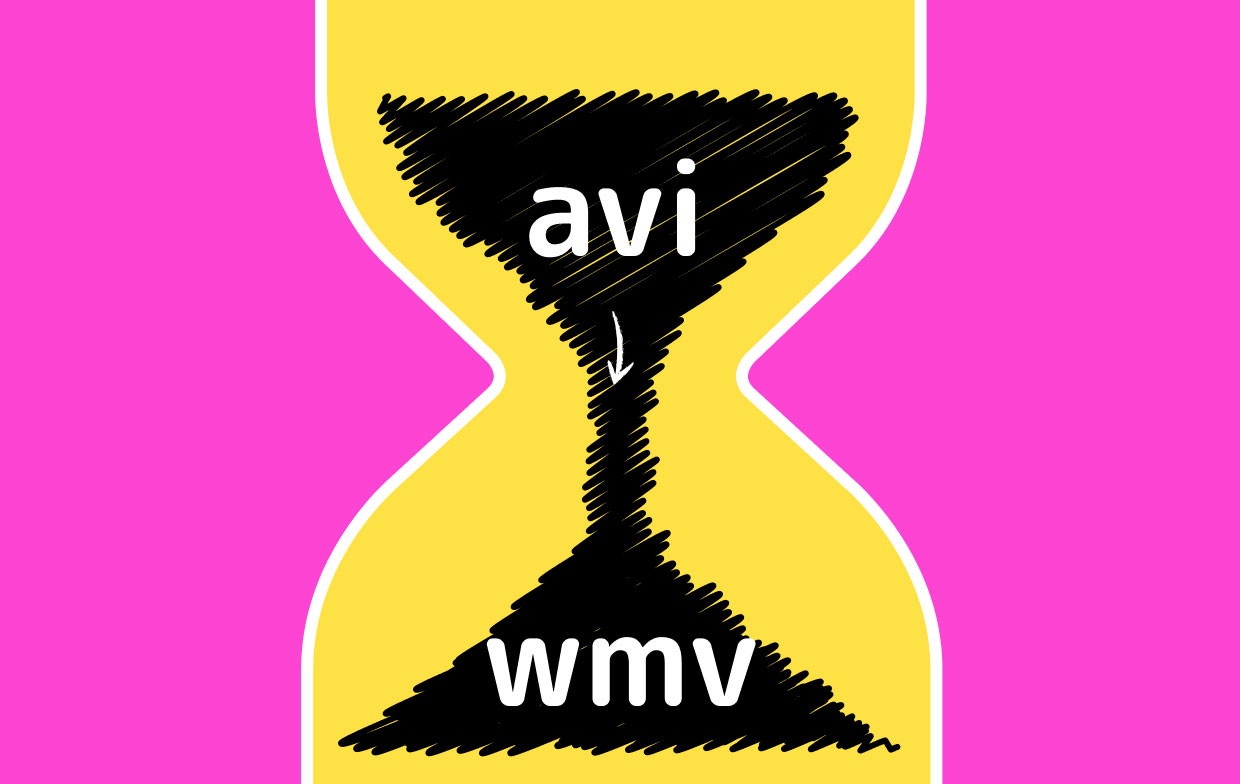
الجزء 2. كيفية تحويل AVI إلى WMV على نظام Mac؟
في هذا القسم ، سوف نعلمك كيفية تحويل AVI إلى WMV على أجهزة كمبيوتر Mac. سوف نعلمك كيفية القيام بذلك من خلال البرنامج ومن خلال VLC Media Player. تحقق من ذلك أدناه.
1. محول الفيديو iMyMac
محول الفيديو iMyMac هي أداة ستساعدك على تحويل AVI إلى WMV. انه أداة تستخدم لتحسين الفيديو وأغراض تحويل الفيديو. هذه الأداة مرنة للغاية حيث يمكنها تحويل الكثير من أنواع الملفات. بالإضافة إلى ذلك ، فهو سريع جدًا لأنه يستخدم تقنية تسريع الأجهزة لمعظم بطاقات الرسومات.
فيما يلي خطوات استخدام iMyMac Video Converter لتحويل AVI إلى WMV:
الخطوة 01. تنزيل الأداة وتثبيتها وتشغيلها
الخطوة الأولى التي يجب عليك القيام بها هي الحصول على iMyMac Video Converter من موقعه الرسمي على الإنترنت. ثم قم بتثبيته على جهاز كمبيوتر Mac الخاص بك. بمجرد تثبيته ، يمكنك تشغيله بسهولة على جهاز Mac الخاص بك.
الخطوة 02. إضافة ملفات AVI
أضف ملفات AVI إلى الأداة بالنقر فوق الزر "إضافة مقاطع فيديو متعددة أو صوتيات". بعد ذلك ، يجب عليك تعديل إعدادات الإخراج التي تريدها. في هذه الحالة ، يجب النقر فوق "تحويل التنسيق" واختيار WMV كملف الإخراج. ثم انقر فوق حفظ. يمكنك أيضًا ضبط الإعدادات الأخرى إذا كنت ترغب في ذلك.

الخطوة 03. تحويل AVI إلى WMV
الخطوة الثالثة هي تحويل الملف بالنقر فوق الزر "تحويل". يمكنك اختيار مجلد وجهة حيث سيتم حفظ الملفات المحولة قبل بدء التحويل فعليًا.

هذا هو! من السهل بالفعل تحويل AVI إلى WMV باستخدام iMyMac Video Converter. تتيح لك هذه الأداة إضافة علامات مائية للحماية. بالإضافة إلى ذلك ، يمكنك القص والتدوير والقص والقص والقيام بأشياء أخرى. يمكن أيضًا إجراء تعديلات في السطوع ودرجة اللون والتشبع والمزيد.
2. VLC ميديا بلاير
VLC ميديا بلاير هي أداة شائعة جدًا عبر الإنترنت لمساعدتك في تحويل ملفات الوسائط وتشغيلها. إنها أداة يمكنها تشغيل أنواع ملفات مختلفة. يمكن استخدامه حتى لفتح تنسيقات ملفات الصور الشائعة. على هذا النحو ، لتحويل AVI إلى WMV باستخدام VLC Media Player ، يجب أن تذهب إلى قائمة File.
بمجرد دخولك إلى قائمة "ملف" ، يمكنك ببساطة النقر فوق "تحويل / دفق". من هناك ، يمكنك إضافة ملفاتك وتحديد خيارات الإخراج. بعد ذلك ، عليك الانتظار حتى تكتمل عملية التحويل. سيستغرق هذا وقتًا طويلاً لأن تركيز VLC ليس على التحويل. لقد أضاف هذا كميزة إضافية يمكنك استخدامها لتحويل الملفات الصغيرة.
الجزء 3. كيفية تحويل AVI إلى WMV في نظام التشغيل Windows 10؟
سنناقش هنا كيفية تحويل AVI إلى WMV على Windows 10. وسنعلمك ما إذا كان ذلك ممكنًا في Windows Media Player و VLC Media Player. تحقق من نظرة عامة أدناه.
1. استخدام برنامج Windows Media Player
يعد Windows Media Player أداة شائعة لأجهزة الكمبيوتر التي تعمل بنظام Windows. يتم استخدامه لتشغيل ملفات الوسائط بما في ذلك الملفات الصوتية. ولكن هل يمكنه تحويل AVI إلى WMV؟ عليك ببساطة فتح الملف باستخدام قائمة "ملف"> فتح. ثم ، انقر فوق تنظيم> نسخ الموسيقى ، اختر WAV. بعد ذلك ، انقر فوق قائمة File مرة أخرى ، ثم انقر فوق Save As. بعد ذلك ، يجب عليك حفظه كملف WMV. هذا هو!
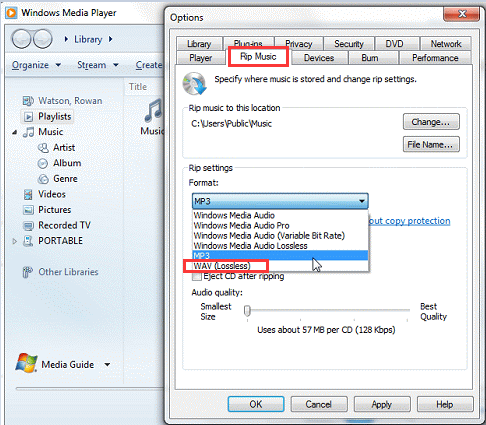
تذكر أن الإخراج ليس جيدًا لأن Windows Media Player ليس أداة تحويل. لكنه يعمل بشكل جيد مع ملفات الفيديو الأصغر.
2. استخدام مشغل الميديا VLC
برنامج VLC Media Player على نظام التشغيل Windows 10 يمكن أيضًا استخدامها لتحويل AVI إلى WMV. ومع ذلك ، فإن النتيجة ليست سلسة مثل iMyMac Video Converter. فيما يلي خطوات كيفية القيام بذلك:
- قم بتشغيل VLC. أولاً ، عليك تشغيل VLC على جهاز الكمبيوتر الخاص بك.
- اذهب إلى القائمة. انقر فوق قائمة الوسائط في الشريط العلوي.
- انتقل إلى التحويل / الحفظ. بعد ذلك ، يجب عليك الانتقال إلى تحويل / حفظ.
- إضافة ملفات. الخطوة التالية هي إضافة الملفات بالنقر فوق الزر "إضافة".
- انقر فوق تحويل / حفظ. بعد ذلك ، يجب عليك النقر فوق تحويل / حفظ مرة أخرى.
- اختر صفحة شخصية. حدد ملف تعريف الإخراج. في هذه الحالة ، يجب عليك تحديد WMV كإعدادات إخراج.
- حدد وجهتك. حدد ملف الوجهة في هذا القسم من الواجهة.
- انقر فوق ابدأ. الخطوة الأخيرة هي النقر فوق ابدأ والانتظار حتى تكتمل عملية التحويل.
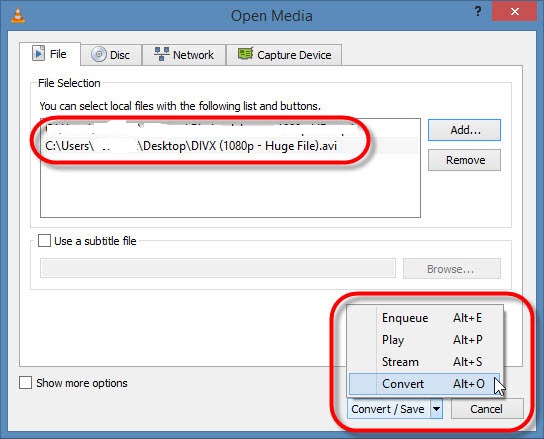
الجزء 4. أعلى محولات AVI إلى WMV عبر الإنترنت
ما هي أفضل الطرق لتحويل AVI إلى WMV عبر الإنترنت؟ سنقدم لك أهم ثلاثة محولات عبر الإنترنت يمكنك استخدامها. تحقق منها أدناه.
1. Zamzar
Zamzar هي أداة واحدة لتحويل AVI إلى WMV. هذه الأداة موجودة منذ أكثر من عقد. يتم استخدامه لتحويل الكثير من أنواع الملفات بما في ذلك المستندات والصور وملفات الفيديو والملفات الصوتية وغيرها. تبدو واجهة موقع Zamzar احترافية للغاية أيضًا.
زمزم صارم للغاية فيما يتعلق بالخصوصية والأمان. يتأكدون من حذف الملفات التي تم تحميلها وتحويلها داخل خوادمهم بعد فترة زمنية. بالإضافة إلى ذلك ، فإن الأداة مريحة للغاية لأنك لست مضطرًا إلى تنزيل أو تثبيت أي شيء.
2. تحويل
Covertio هو أداة رائعة لمساعدتك على تحويل AVI إلى WMV. مثل Zamzar ، إنها أداة عبر الإنترنت حيث لا تحتاج إلى تنزيل أي شيء للبدء. يعد العمل مع برنامج Convertio أمرًا سهلاً حيث يتعين عليك فقط إضافة ملفاتك وتعديل إعدادات التحويل. بمجرد تحويل الملف ، يمكنك ببساطة تنزيله باستخدام الزر "تنزيل".
برنامج Convertio مجاني 100٪ وعبر الإنترنت. حتى أنه يعطي نظرة عامة عن ملفات AVI و WMV. ومع ذلك ، يبلغ الحد الأقصى لحجم التحميل 100 ميغا بايت. إذا كان عليك تحويل AVI إلى WMV أقل من 100 ميجابايت ، فيمكنك الانتقال إلى هذه المنصة عبر الإنترنت.
3. CloudConvert
CloudConvert هي أداة قائمة على الويب تبدو احترافية للغاية. يمكنك تحويل AVI إلى WMV في السحابة حيث يتم حذف الملفات بعد فترة زمنية معينة. هذا يضمن الحفاظ على ملفاتك آمنة ومأمونة.
CloudConvert يدعم أكثر من 200 تنسيق للتحويل. هذا يعني أنه يمكنك التحويل بآلاف الطرق المختلفة. إنها أداة مريحة للغاية يمكنك استخدامها على كل من أجهزة الكمبيوتر التي تعمل بنظام Windows و Mac. كل ما تحتاجه هو اتصال بالإنترنت.
الجزء 5. استنتاج
لقد علمك هذا الدليل كيفية تحويل AVI إلى WMV. لقد أظهرنا سبب كون ملفات AVI كبيرة جدًا. بالإضافة إلى ذلك ، أخبرناك بكيفية تحويل ملف AVI إلى ملف WMV على نظامي التشغيل Mac و Windows 10. من الممكن أيضًا القيام بذلك على VLC Media Player.
على هذا النحو ، نوصي باستخدام iMyMac Video Converter لتحويل AVI إلى WMV. هذا لأنه لا يوجد لديه قيود على الحجم (على عكس الأدوات عبر الإنترنت التي لها حدود). بالإضافة إلى ذلك ، تبدو الملفات المحولة الفعلية سلسة للغاية في اللعب. إنه خيار أفضل من VLC Media Player أيضًا. احصل على محول الفيديو iMyMac الآن!



